
Ver e imprimir tipos de letra
Puedes previsualizar la familia tipográfica y sus tipos de letra específicos e imprimir muestras.
Abrir Catálogo Tipográfico por mí
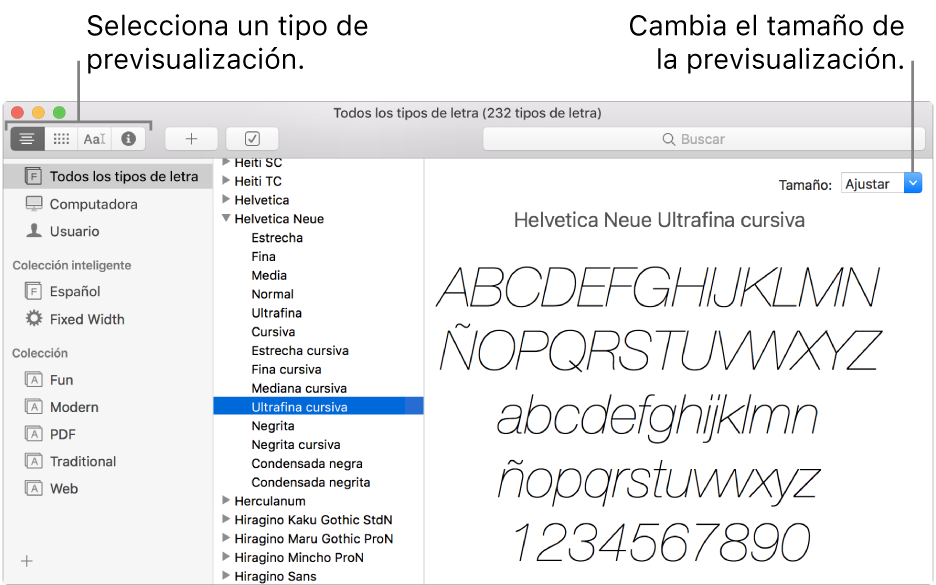
Previsualizar tipos de letra
Si no aparece el panel de previsualización, selecciona Visualización > Mostrar previsualización.
Selecciona una colección en la barra lateral para ver los tipos de letra que contiene:
Todos los tipos de letra: cada tipo de letra asociado con las colecciones Computadora, Usuario y Red, así como los tipos de letra del sistema adicionales disponibles para descargar. Esta colección aparece en la ventana “Tipos de letra” en una app.
Computadora: tipos de letra instalados en la carpeta Fonts de la Librería del sistema (/Librería/Fonts) y tipos de letra del sistema adicionales disponibles para descargar. Esta colección se muestra sólo cuando las colecciones Usuario y Red contienen tipos de letra.
Usuario: tipos de letra instalados en la carpeta Fonts de la Librería de inicio (~/Librería/Fonts). Para mostrar la carpeta Librería de inicio, mantén presionada la tecla Opción y, en el Finder, selecciona Ir > Librería.
Red: tipos de letra instalados en la carpeta Fonts de la carpeta Librería, en una computadora en red (/Red/Librería/Fonts/). Esta colección sólo se muestra si estás conectado a una computadora en red que tiene tipos de letra instalados en esa carpeta.
Selecciona una familia de tipos de letra o uno o más tipos de letra.
Cambia la previsualización como quieras haciendo clic en uno de estos botones (de izquierda a derecha) de la barra de herramientas.
Muestra
 : muestra un ejemplo de los caracteres mediante el uso del alfabeto o escritura de idioma principal establecido en el panel de preferencias “Idioma y región”. Si un tipo de letra admite varios idiomas, puedes cambiar el idioma usado para mostrar el tipo de letra seleccionando Visualización > Idioma.
: muestra un ejemplo de los caracteres mediante el uso del alfabeto o escritura de idioma principal establecido en el panel de preferencias “Idioma y región”. Si un tipo de letra admite varios idiomas, puedes cambiar el idioma usado para mostrar el tipo de letra seleccionando Visualización > Idioma.Repertorio
 : muestra una cuadrícula con los caracteres y símbolos, o glifos, disponibles. Arrastra el regulador a la derecha de la vista previa para ajustar su tamaño.
: muestra una cuadrícula con los caracteres y símbolos, o glifos, disponibles. Arrastra el regulador a la derecha de la vista previa para ajustar su tamaño.Para mostrar el nombre Unicode y el punto de código del carácter o símbolo, mantén el puntero sobre él.
Personalizado
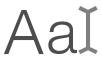 : muestra bloques de texto que muestran cada estilo. Haz clic en un bloque de texto e ingresa tu texto para verlo en dicho estilo.
: muestra bloques de texto que muestran cada estilo. Haz clic en un bloque de texto e ingresa tu texto para verlo en dicho estilo.Información
 : muestra información sobre el tipo de letra, como el diseñador y la ubicación en la Mac.
: muestra información sobre el tipo de letra, como el diseñador y la ubicación en la Mac.
Imprimir tipos de letra
Selecciona una colección en la barra lateral para ver los tipos de letra que contiene.
Selecciona una familia tipográfica o uno o más tipos de letra, y selecciona Archivo > Imprimir.
Selecciona una opción en el menú desplegable “Tipo de reporte” (si no aparece, haz clic en “Mostrar detalles”):
Catálogo: imprime una línea de texto de muestra para cada tipo de letra seleccionado. Selecciona “Mostrar familia” para incluir una muestra de todos los estilos disponibles. Arrastra el regulador “Tamaño de la muestra” para definir el tamaño en el que se imprimirá el tipo de letra.
Repertorio: imprime una cuadrícula grande con todos los caracteres y símbolos, o glifos, disponibles en el tipo de letra. Arrastra el regulador “Tamaño de glifo” para definir el tamaño en el que se imprimirá el glifo.
Cascada: imprime una línea de texto de muestra en diferentes tamaños del tipo de letra. Selecciona “Mostrar detalles del tipo de letra” para incluir información sobre el tipo de letra.
Nota: a medida que imprimes tipos de letra, puedes seleccionar caracteres o símbolos individuales en la ventana que quieres copiar y arrastrar los elementos a un documento de texto.